Cara buat garis pinggir tulisan dengan photoshop
Cara buat garis pinggir tulisan dengan photoshop
Para pembaca yang budiman kali ini saya akan sharing tutorial tentang photoshop dengan judul Cara buat garis pinggir tulisan dengan photoshop, cara ini sangat penting anda ketahui untuk terus berkresi untuk menghasilkan sebuah karya dari aplikasi adobe photoshop, cara ini nanti sangat simple dan mudah untuk di lakukan, jika anda membuat sebuah tulisan dengan aplikasi photoshop maka membuat garis pinggir ini akan menambah menarik pada tulisan yang anda buat selain dari pada itu akan membuat lebih terang dan jelas. istilah garis pinggir ini populer dengan istilah stroke pada pengaturan blending options, Ok langsung saja demikianlah langkah-langkahnya.
Cara membuat efek stroke dengan photoshop
- silahkan anda buka aplikasi adobe photoshop anda
- silahkan anda buat canvas terlebih dahulu dengan cara file >> new
- buatlah tulisan sembarang, disini saya ambil contoh tulisan Tentangwebsites
- fokus pada layer tepatnya pada layer tulisan yang telah anda buat, dan letakkan kursor tepat di atas layer tulisan perhtaikan layer tulisn tersebut:
- lalu klik kanan dan pilih blending options dan silahkan ceklist pada "Stroke" dan anda juga bisa menambah hiasan shadow juga agar terlihat lebih indah, perhatikan pada gambar berikut:
Ok, demikianlah sharing kami kali ini tentang Cara buat garis pinggir tulisan atau stroke dengan photoshop semoga bermanfaat dan dapatkan juga tutorial menarik lainnya pada post berikutnya sampai jumpa salam.



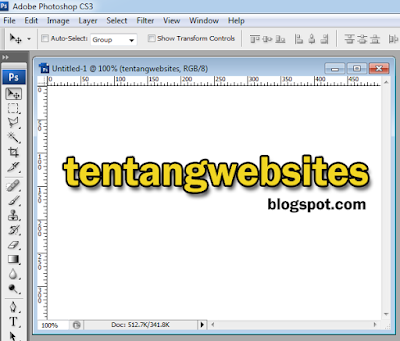
Terimakasih telat berbagi postingan yang sangat bermanfaat
ReplyDeleteJangan lupa kunjungi -> http://raja-alatantrian.blogspot.co.id/ untuk anda yang mencari alat antrian dan alat survey pelanggan yang lengkap, atau juga bisa hub kami 082150065758 , pin 2a9be37c